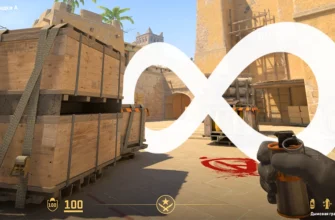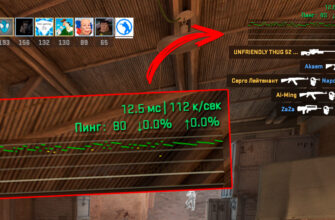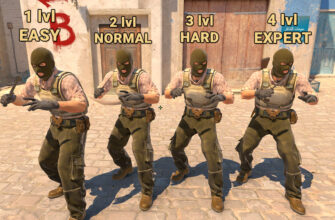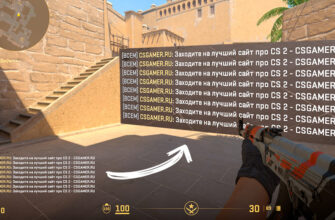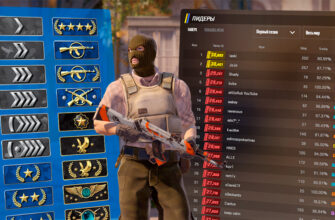Значение прицела в CS:GO очень велико, так как от него может зависеть целый исход игры. Некоторым, возможно, удобно играть с обычным прицелом, а кому-то, наоборот, приходится подбирать индивидуально под себя различные варианты прицела. Одним из таких вариантов является прицел в виде точки. Прицел точка позволяет игрокам больше сконцентрироваться на цели, так как вокруг прицела нет никаких линий, из-за чего значительно повышается точность стрельбы. Вот почему многие профессиональные игроки используют именно такой прицел. Специально для этого мы написали данную статью, здесь вы сможете найти настройки и подробную пошаговую инструкцию по установке прицела точки в CS:GO.

Первый прицел точка.
Первый прицел представляет из себя черный кружок с пустотой в центре. Его настройки и инструкция по установке данного прицела ниже.
cl_crosshair_drawoutline 1;
cl_crosshair_dynamic_maxdist_splitratio 0.35;
cl_crosshair_dynamic_splitalpha_innermod 1;
cl_crosshair_dynamic_splitalpha_outermod 0.5;
cl_crosshair_dynamic_splitdist 7;
cl_crosshair_outlinethickness 1;
cl_crosshair_sniper_show_normal_inaccuracy 0;
cl_crosshair_sniper_width 1;
cl_crosshair_t 0;
cl_crosshairalpha 2000;
cl_crosshaircolor 4;
cl_crosshaircolor_b 0;
cl_crosshaircolor_g 0;
cl_crosshaircolor_r 100;
cl_crosshairdot 0;
cl_crosshairgap -7;
cl_crosshairgap_useweaponvalue 0;
cl_crosshairscale 0;
cl_crosshairsize 0;
cl_crosshairstyle 5;
cl_crosshairthickness 1;
cl_crosshairusealpha 1;
cl_fixedcrosshairgap -2;

Второй прицел точка.
Второй прицел представляет из себя также черный кружок, но уже с зеленой заливкой по центру. Узнать как настроить его и узнать его параметры можно ниже.
cl_crosshair_drawoutline 1;
cl_crosshair_dynamic_maxdist_splitratio 0.0;
cl_crosshair_dynamic_splitalpha_innermod 1;
cl_crosshair_dynamic_splitalpha_outermod 0.300000;
cl_crosshair_dynamic_splitdist 5;
cl_crosshair_outlinethickness 1;
cl_crosshair_sniper_show_normal_inaccuracy 0;
cl_crosshair_sniper_width 1;
cl_crosshair_t 0;
cl_crosshairalpha 235.000000;
cl_crosshaircolor 1;
cl_crosshaircolor_b 255.000000;
cl_crosshaircolor_g 255.000000;
cl_crosshaircolor_r 255.000000;
cl_crosshairdot 1;
cl_crosshairgap -4.000000;
cl_crosshairgap_useweaponvalue 0;
cl_crosshairscale 0;
cl_crosshairsize 0.500000;
cl_crosshairstyle 5;
cl_crosshairthickness 1;
cl_crosshairusealpha 1;
cl_fixedcrosshairgap 0;

Третий прицел точка.
Третий прицел уже очень маленькая версия второго прицела. Очень хорошо работает для перестрелок на дальние дистанции. Настройки и инструкция как изменить прицела чуть ниже.
cl_crosshair_drawoutline 1;
cl_crosshair_dynamic_maxdist_splitratio 0.0;
cl_crosshair_dynamic_splitalpha_innermod 1;
cl_crosshair_dynamic_splitalpha_outermod 0.300000;
cl_crosshair_dynamic_splitdist 5;
cl_crosshair_outlinethickness 1;
cl_crosshair_sniper_show_normal_inaccuracy 0;
cl_crosshair_sniper_width 1;
cl_crosshair_t 0;
cl_crosshairalpha 240;
cl_crosshaircolor 5;
cl_crosshaircolor_b 0;
cl_crosshaircolor_g 255;
cl_crosshaircolor_r 0;
cl_crosshairdot 1;
cl_crosshairgap 9999;
cl_crosshairgap_useweaponvalue 0;
cl_crosshairscale 1700;
cl_crosshairsize 4;
cl_crosshairstyle 4;
cl_crosshairthickness 0.5;
cl_crosshairusealpha 1;
cl_fixedcrosshairgap 0;
Как поменять прицел в CS:GO
Чтобы изменить прицел в CS:GO делаем все пошагово:
- Нужно найти папку cfg по пути (стандартный путь);
- C:\Program Files (x86)\Steam\steamapps\common\Counter-Strike Global Offensive\csgo\cfg;
- В этой папке создаем новый текстовый документ;
- Открываем его и вставляем туда нужный нам прицел;
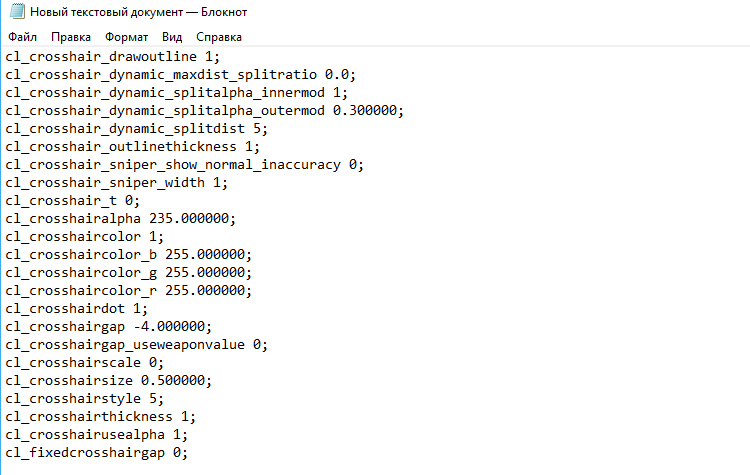
- Нажимаем Файл дальше Сохранить как;
- Имя файла вводим pixel.cfg и Тип файла выбираем Все файлы;

- Обязательно нужно убедиться что в папке cfg появился файл pixel.cfg ;
- Заходим в CS:GO и в главном меню или в самой игре открываем консоль;
- В консоли вводим exec pixel ;

- Готово! Запускается наш конфиг и изменяет нам прицел.